Flujos de trabajo de Jotform simplifican el proceso de aprobación permitiendo que tus aprobadores revisen rápidamente las solicitudes y decidan si las aprueban o rechazan. Cuando tu flujo de trabajo se activa por el envío exitoso de un formulario, los aprobadores son notificados por correo electrónico. Estos correos contienen botones de aprobación, permitiéndoles completar tareas directamente desde su bandeja de entrada sin navegar por múltiples páginas. Este proceso optimizado ahorra tiempo y asegura que las aprobaciones se gestionen de manera eficiente y conveniente.
Procesando Aprobaciones en Jotform Inbox
Cuando tus aprobadores hacen clic en uno de los botones de aprobación en su correo electrónico, se abre la aprobación asignada a ellos en Jotform Inbox y completa automáticamente la tarea. Si está disponible el botón Ir a Inbox, pueden usarlo para abrir y completar la solicitud asignada allí.
Tus aprobadores deben estar conectados a su cuenta para hacer esto. De lo contrario, se les pedirá que se registren o inicien sesión cuando hagan clic en cualquiera de los botones de aprobación en su correo electrónico.
Pueden registrarse o iniciar sesión en una cuenta vinculada a la misma dirección de correo electrónico utilizada para su aprobación. Esto les permite seguir las aprobaciones asignadas a ellos dentro de su cuenta.
Completar Aprobaciones Sin Iniciar Sesión en una Cuenta
Tus aprobadores también pueden completar sus tareas sin iniciar sesión en una cuenta. Sigue estos sencillos pasos para deshabilitar el requisito de inicio de sesión para ellos:
- En el Constructor de Flujos de Trabajo, haz clic en el icono de engranaje a la derecha del elemento de Aprobación en tu flujo de trabajo para abrir sus propiedades.
- A continuación, desplázate hacia abajo hasta la parte inferior de la pestaña General y cambia la propiedad Requerir inicio de sesión para el aprobador a la posición Desactivada para deshabilitarla.
Si tu flujo de trabajo no requiere que los aprobadores inicien sesión, serán redirigidos a la página de Acción de Aprobadores cuando hagan clic en cualquier botón de aprobación o en el botón Ir a Inbox en su correo electrónico. Desde allí, los aprobadores pueden aprobar o rechazar manualmente la solicitud.
Activando Acciones de Aprobación Adicionales
Puedes requerir que tus aprobadores añadan un comentario antes de completar la aprobación y permitirles reasignar su tarea a otra persona y solicitar más información sobre el envío. Para activar estas opciones, sigue estos pasos:
- En el Constructor de Flujos de Trabajo, haz clic en el icono de engranaje a la derecha del elemento de Aprobación en tu flujo de trabajo para abrir sus propiedades.
- A continuación, ve a la pestaña Avanzada y cambia las propiedades Requerir Comentarios, Reasignar y Solicitar Más Información a la posición Activada para habilitarlas.
Requerir Comentarios
Tus aprobadores pueden añadir un comentario al realizar una aprobación. Este comentario aparecerá bajo el resultado del Paso de Aprobación, el cual se incluirá en el envío. El comentario también se puede incluir en el correo electrónico enviado a la persona que presentó la solicitud después de la aprobación. Si la configuración de Requerir Comentarios en el elemento de Aprobación de tu flujo de trabajo está activada, los aprobadores deben ingresar un comentario primero para completar la tarea.
Reasignar
Cuando esta propiedad del elemento de Aprobación está habilitada en tu flujo de trabajo, tus aprobadores verán un botón de Reasignar junto a los botones de aprobación del Paso de Aprobación en Jotform Inbox.
Esto les permite reasignar la solicitud a otra persona, hasta tres veces, enviándola a la dirección de correo electrónico de esa persona en la ventana modal de Reasignar.
Solicitar Más Información
Esto permite que tus aprobadores envíen un correo electrónico a la persona que presentó la solicitud o a cualquier otra persona para pedir más detalles sobre el envío antes de completar la tarea.
En el cuadro de diálogo Solicitar más información, los aprobadores pueden personalizar el asunto y contenido del mensaje, ajustar las configuraciones de correo electrónico y añadir campos de formulario o archivos adjuntos. El correo electrónico también incluirá un botón de Edición, que el solicitante puede usar para actualizar su envío.
Notas
- Las funciones de Reasignar y Solicitar Más Información están disponibles solo cuando los aprobadores completan sus tareas de aprobación en Jotform Inbox mientras están conectados a sus cuentas.
- Los aprobadores pueden añadir varios destinatarios y eliminar la Marca de Jotform del correo de Solicitar Más Información al actualizar su cuenta. Más información en Cómo actualizar tu cuenta.
- El cuadro de diálogo Solicitar Más Información se restablece a su configuración predeterminada cada vez que lo abres.
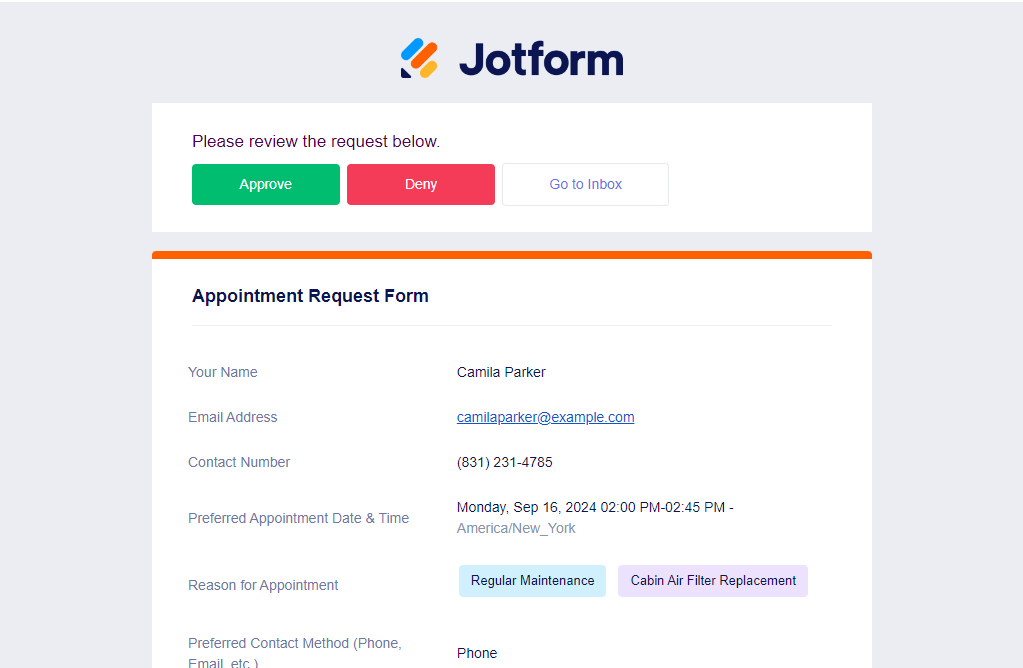
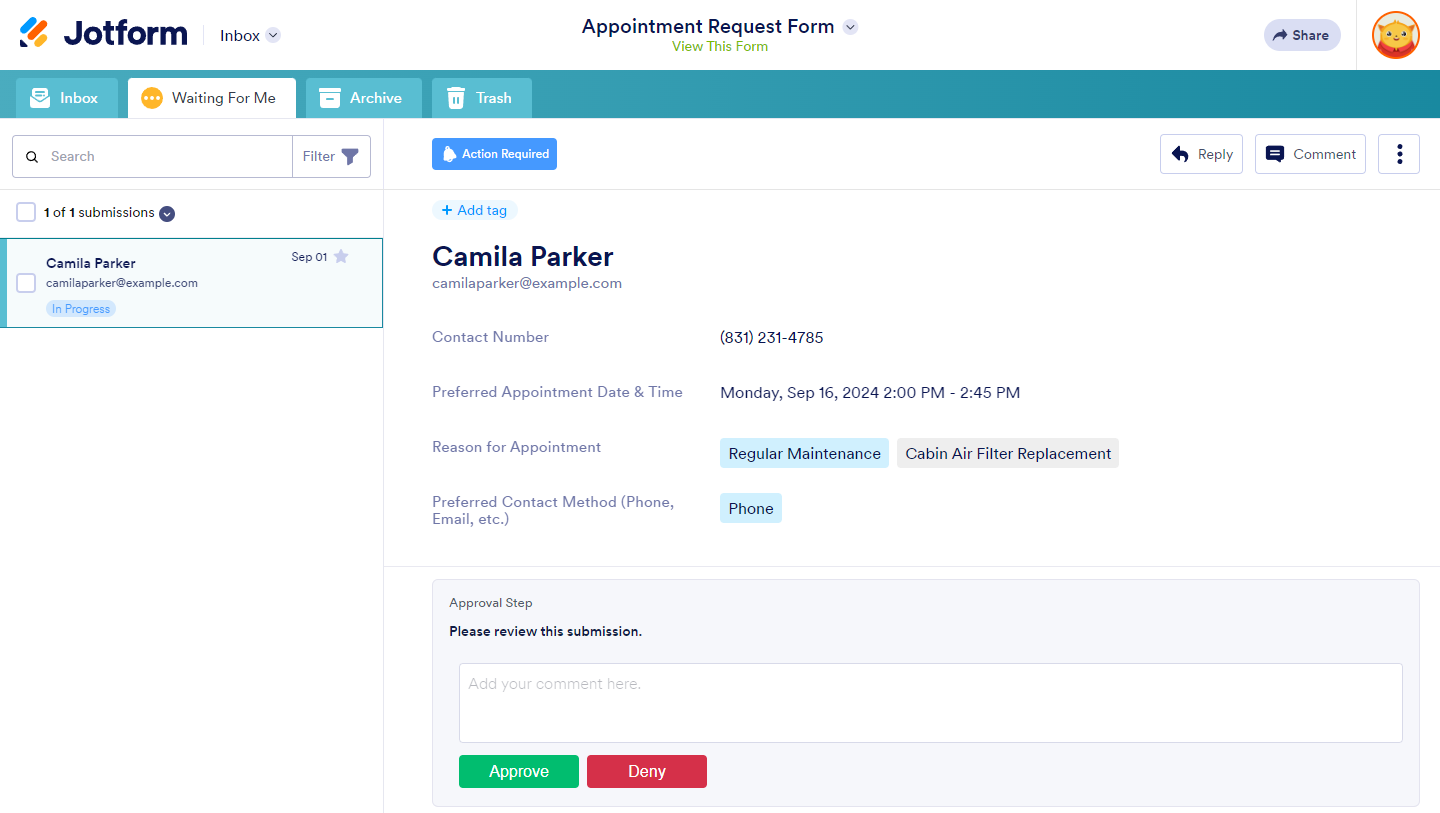
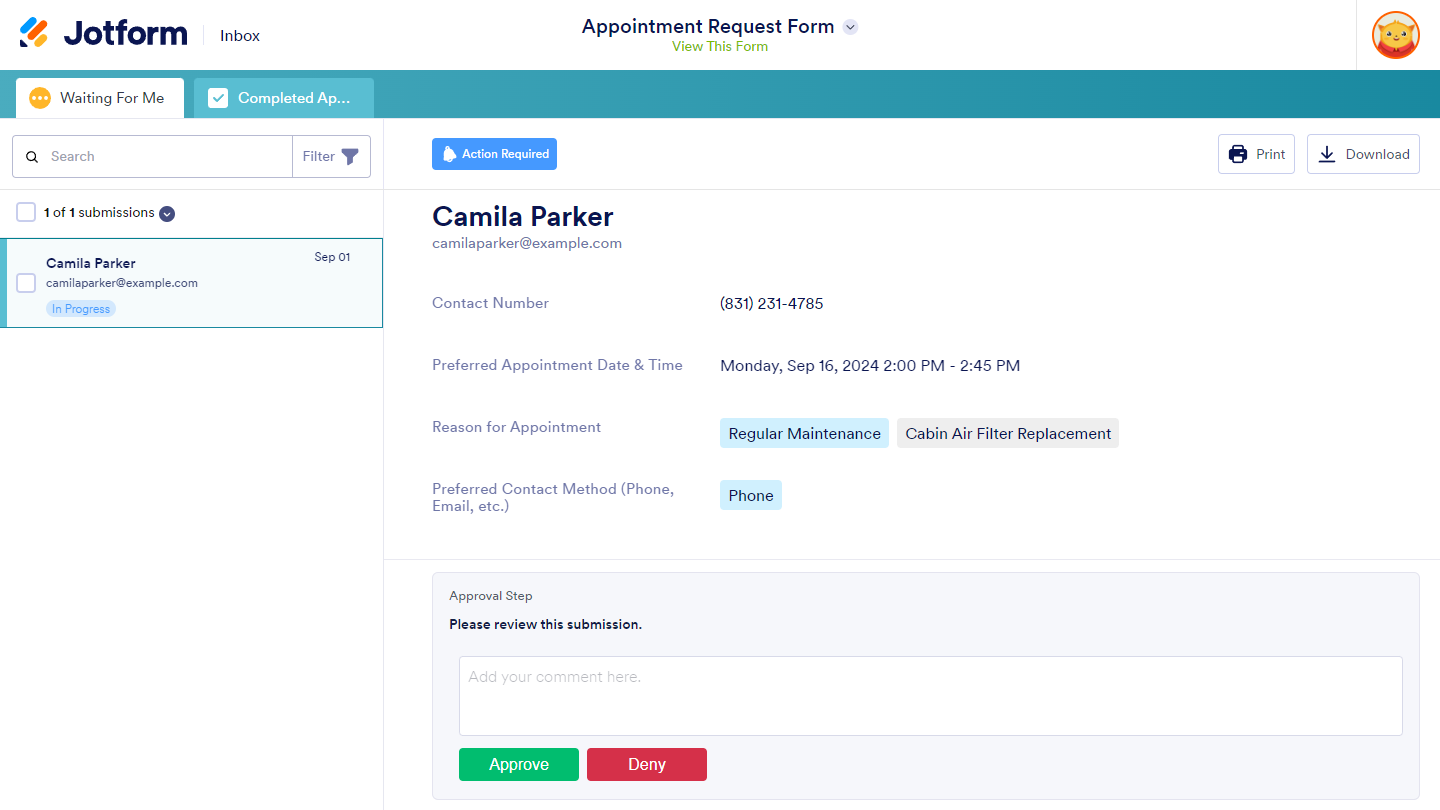
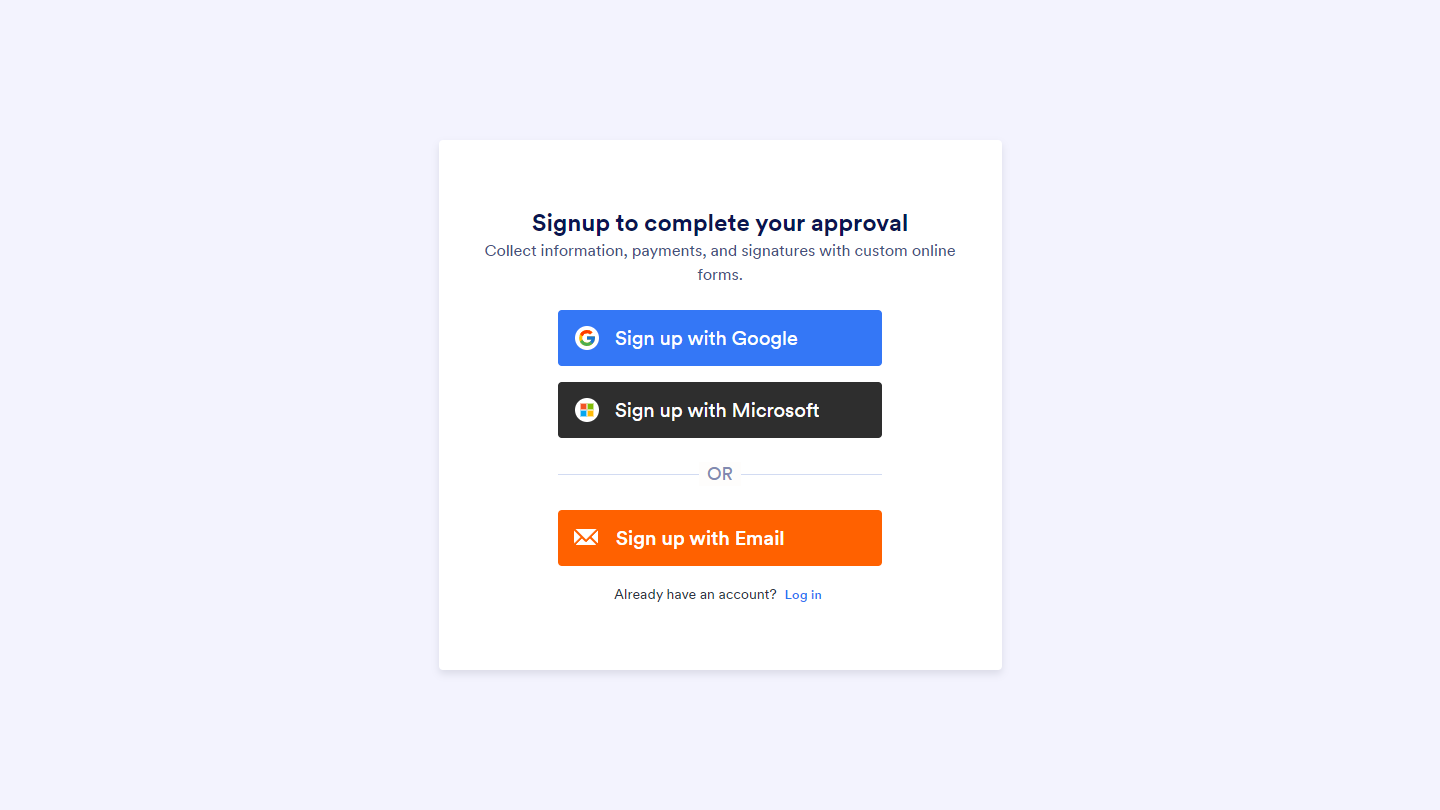
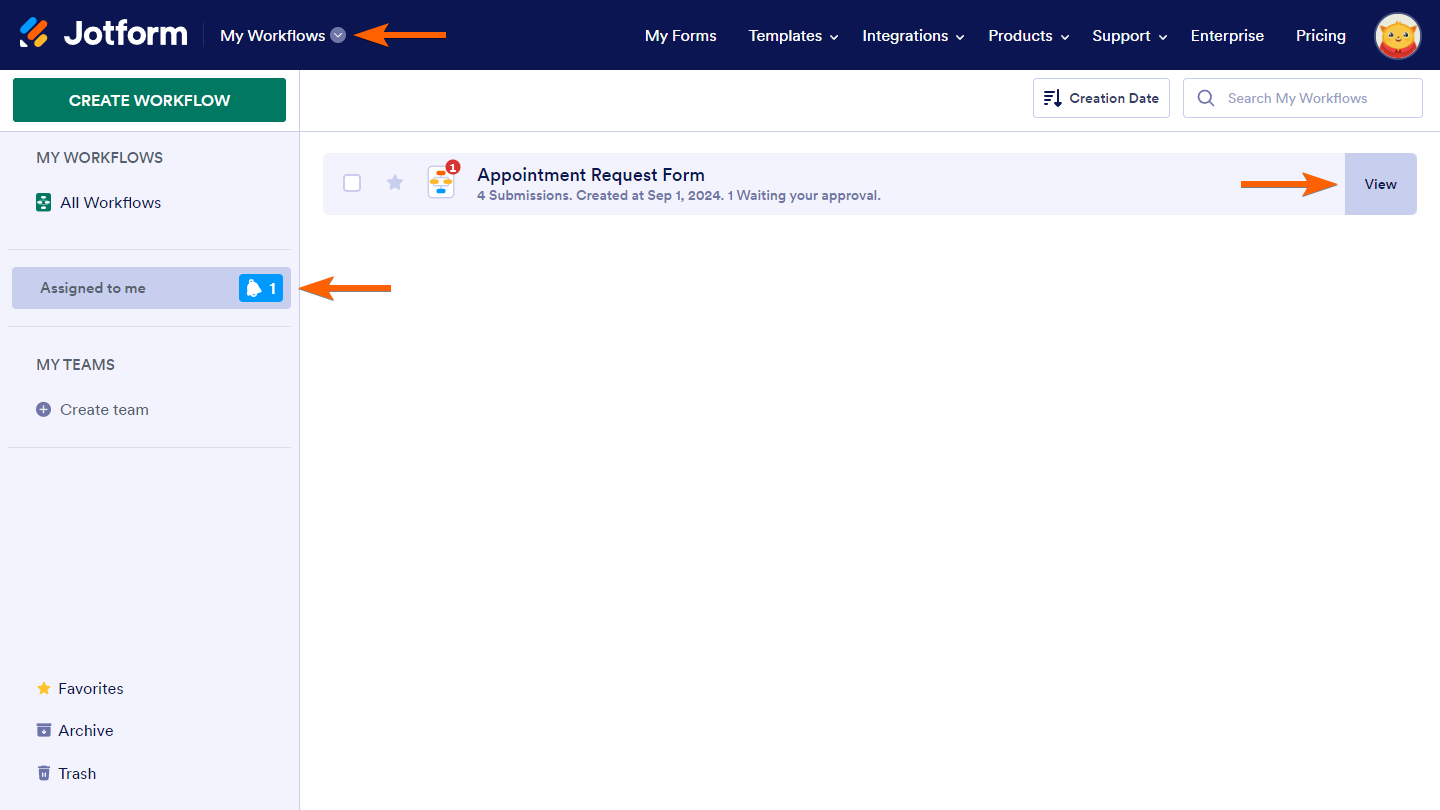
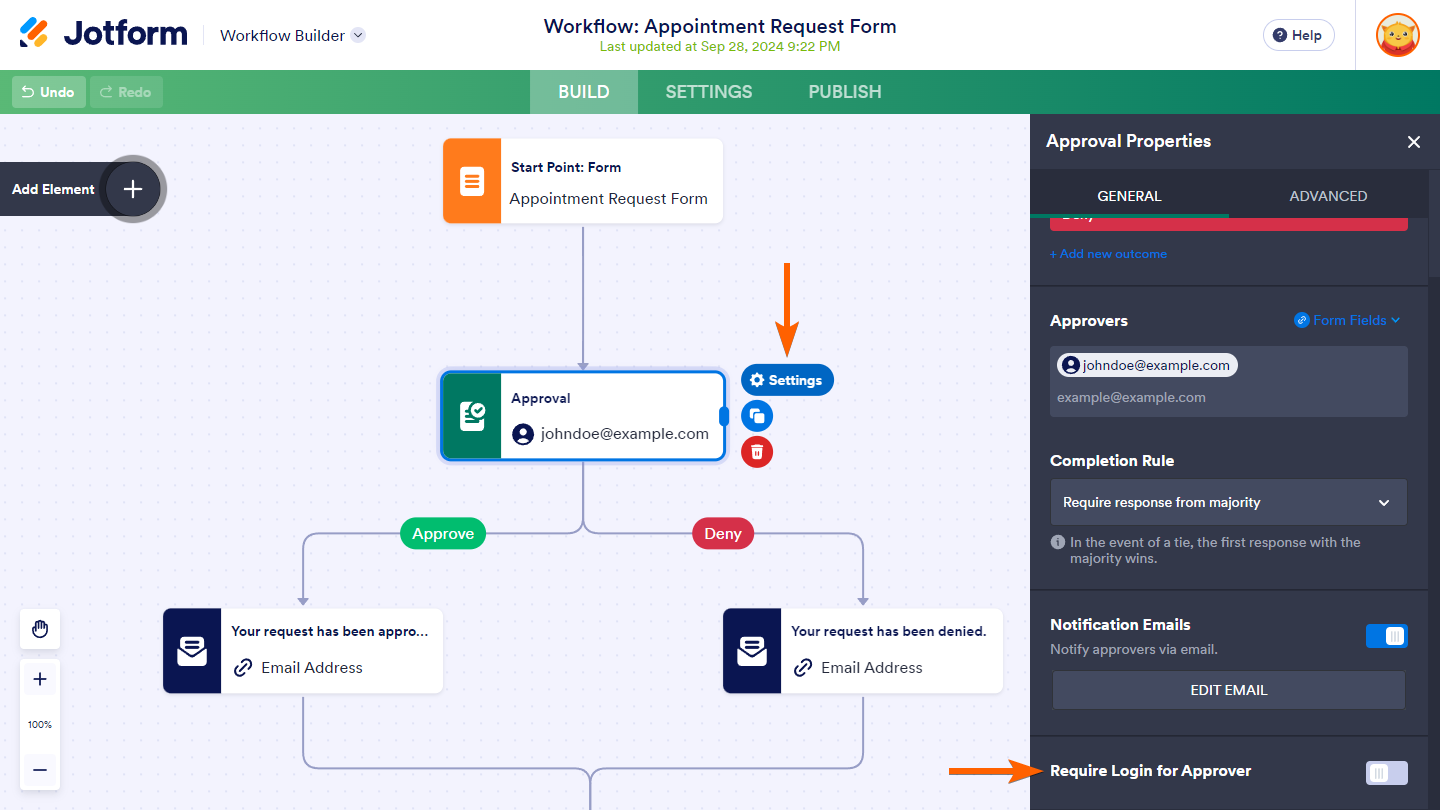
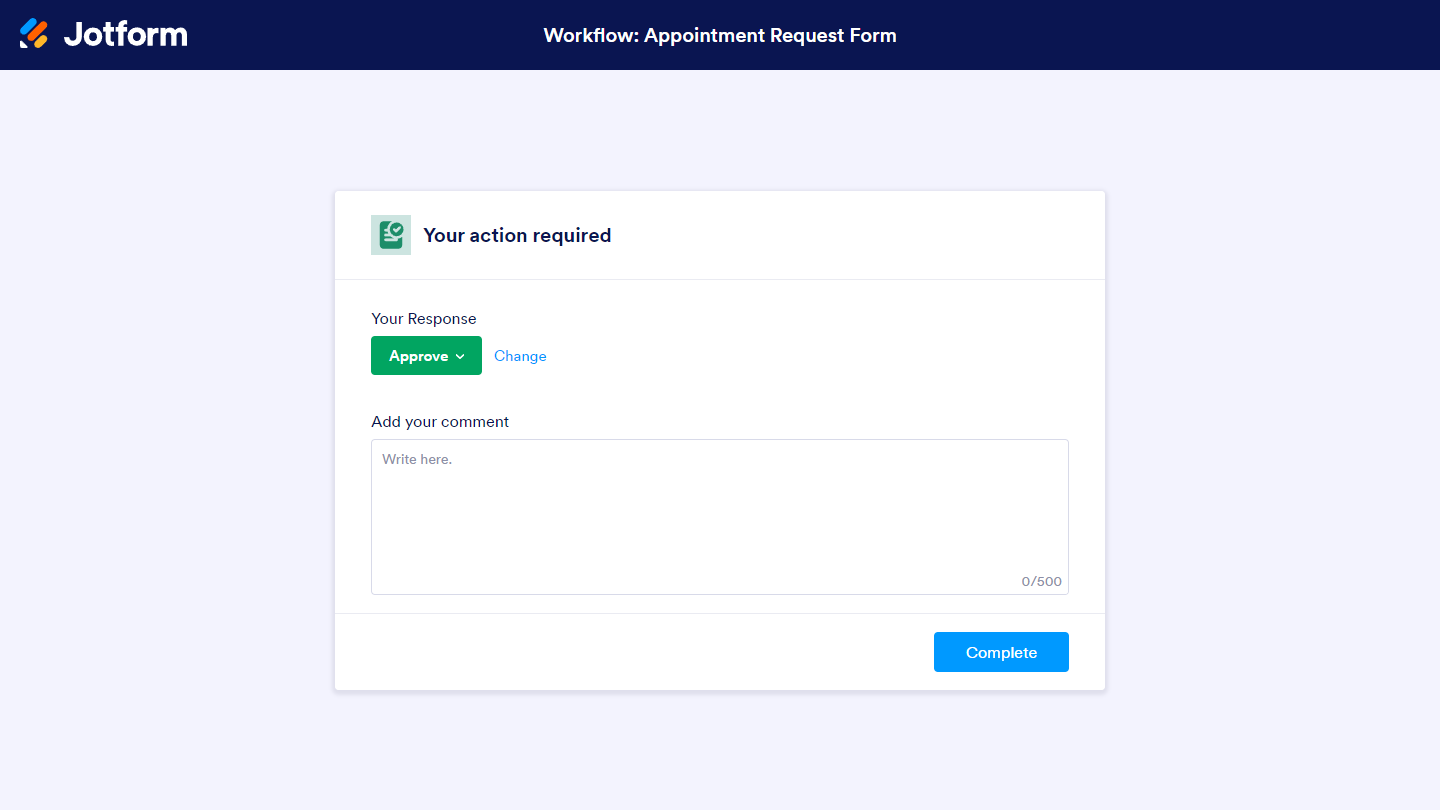
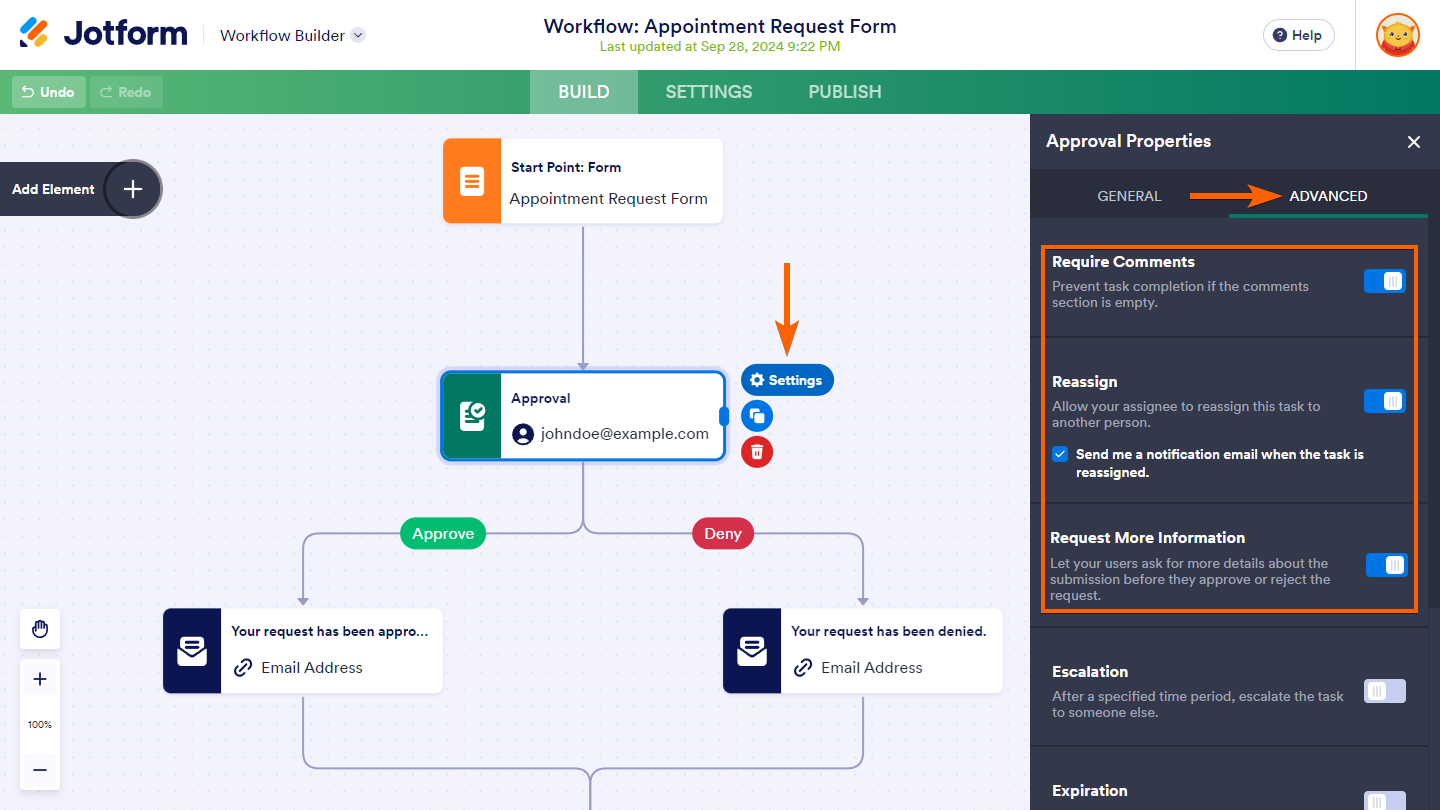
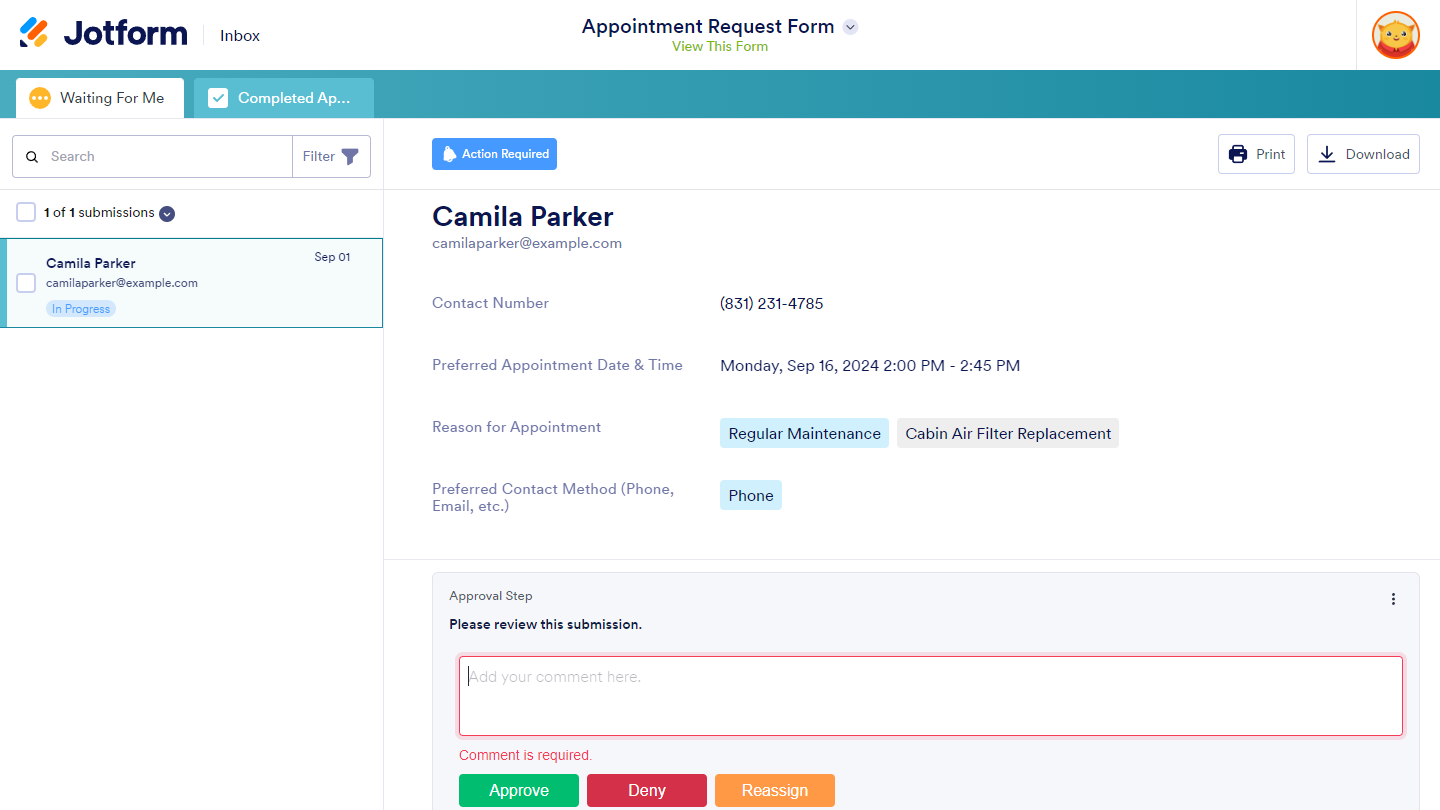
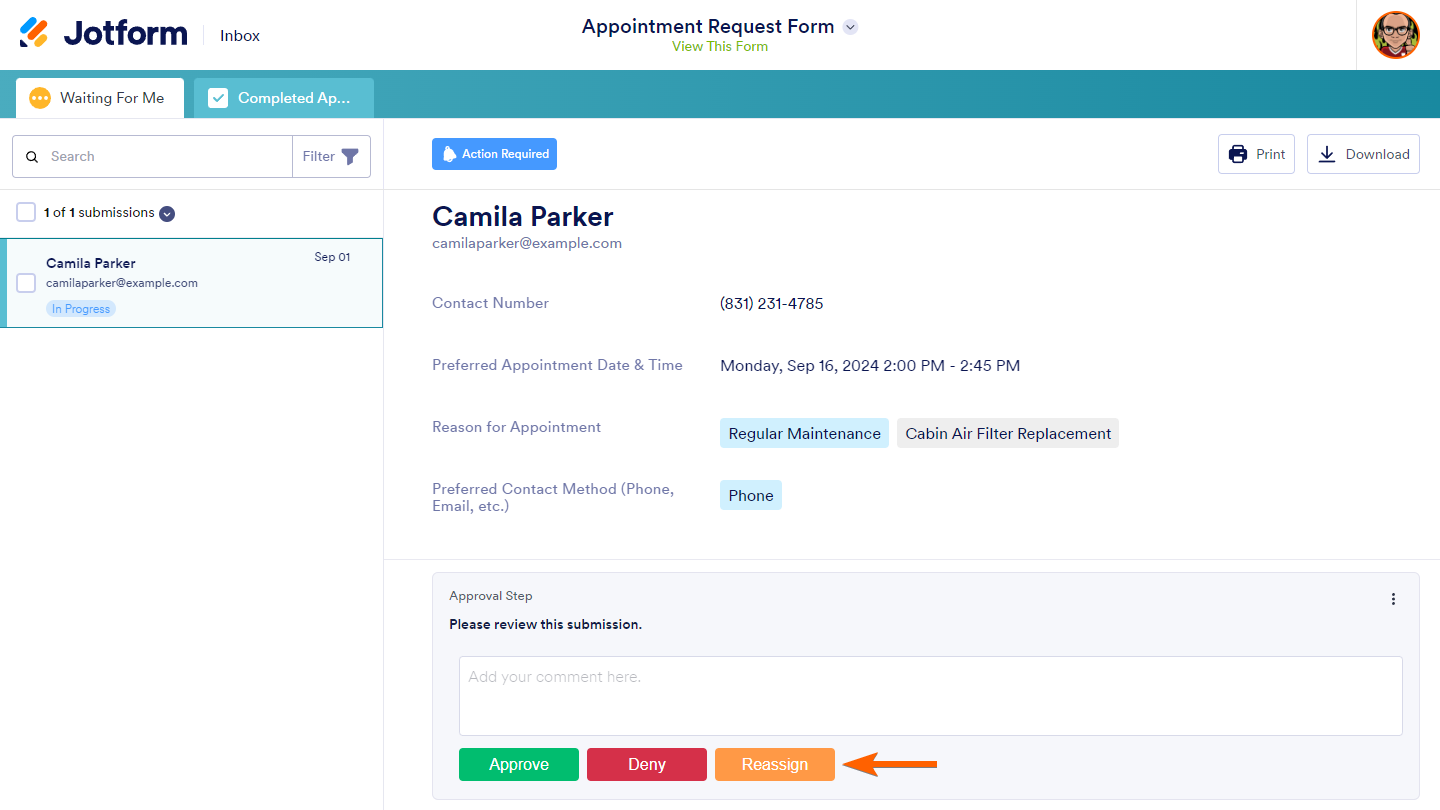
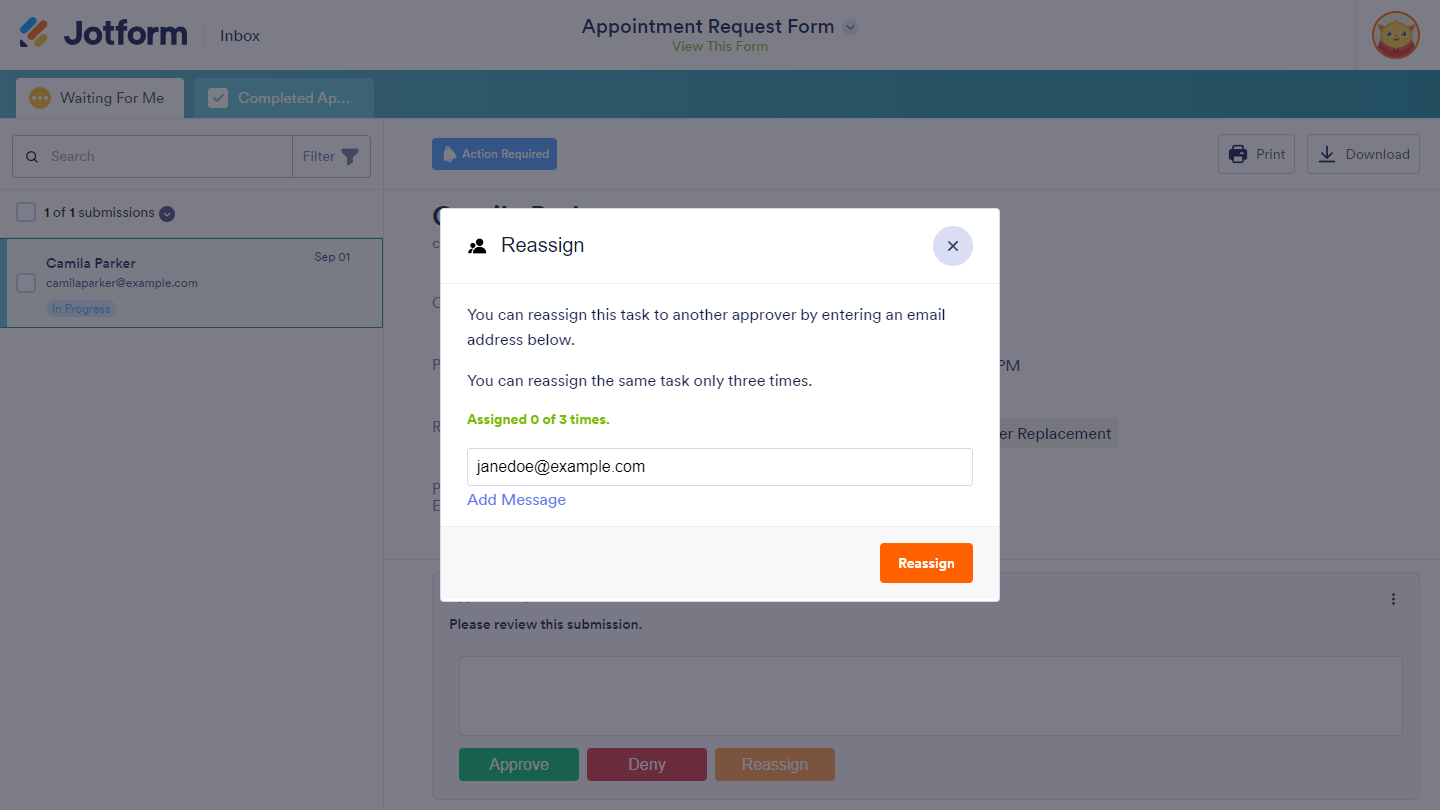
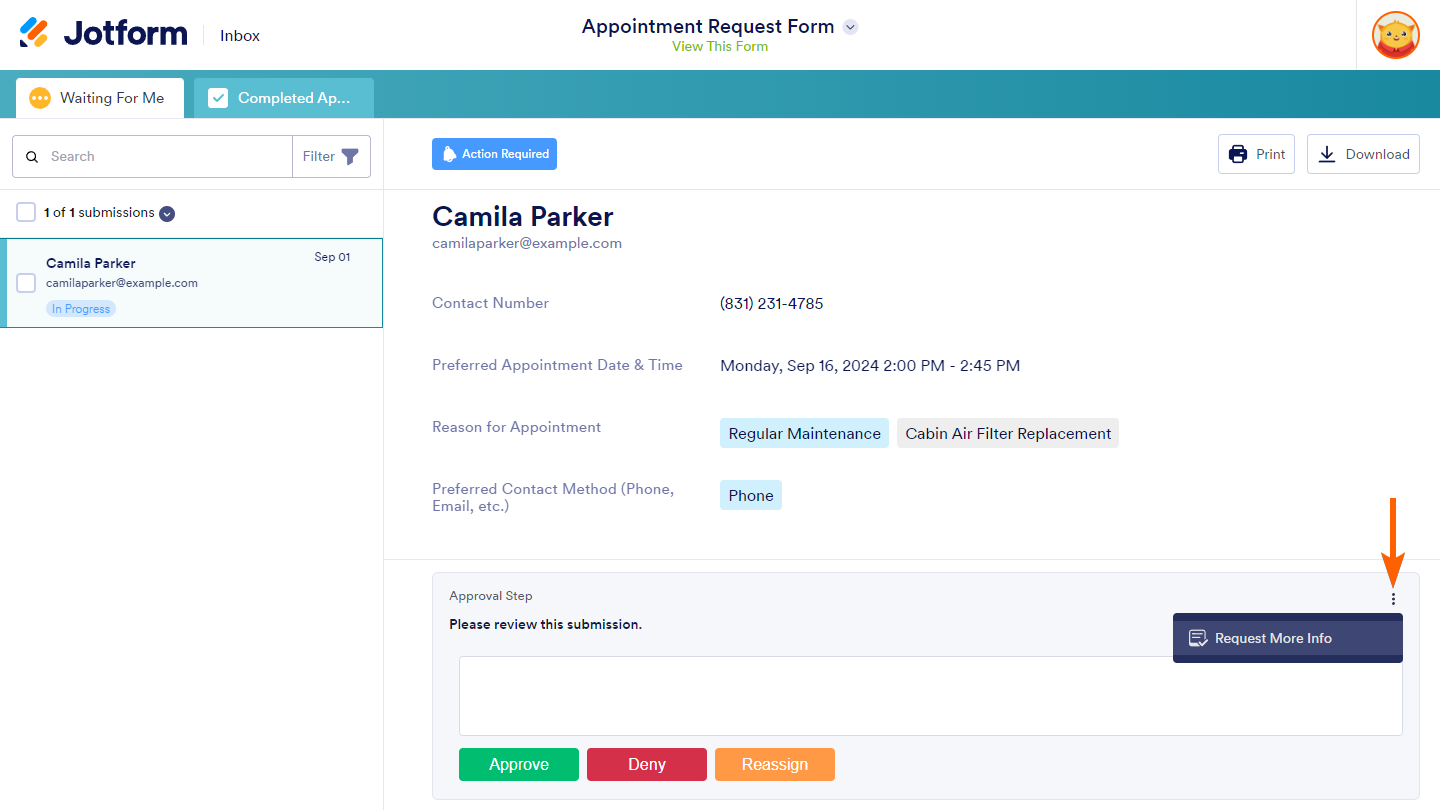
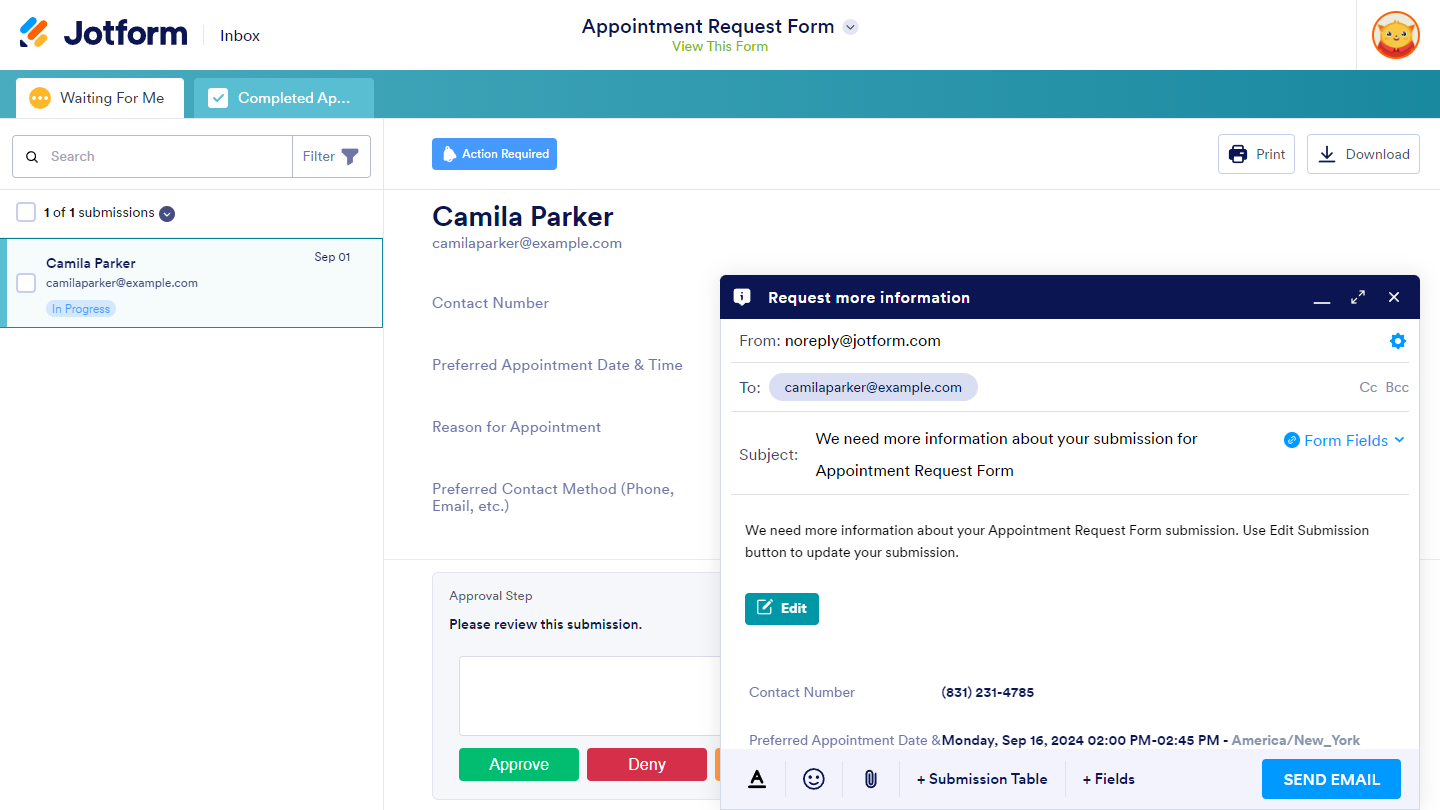
Enviar Comentario: